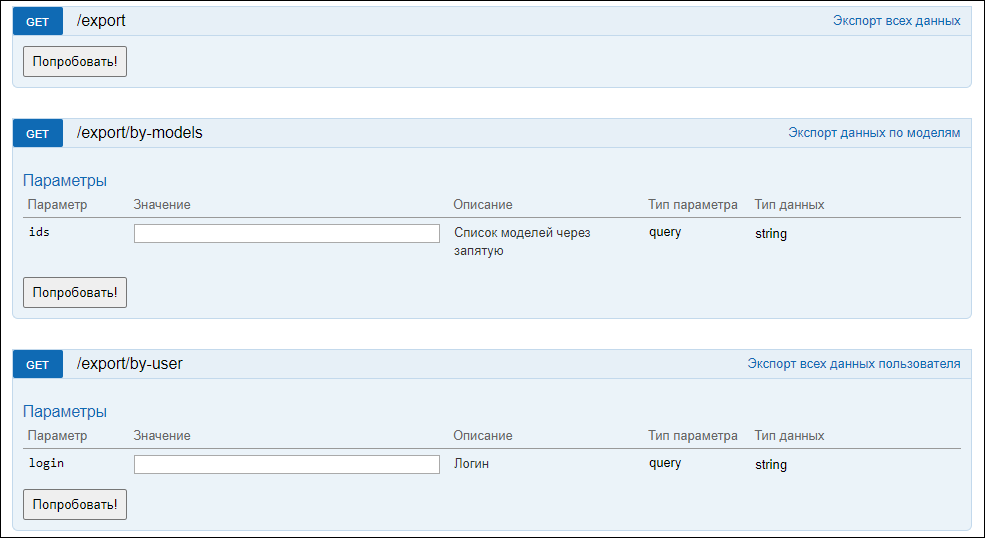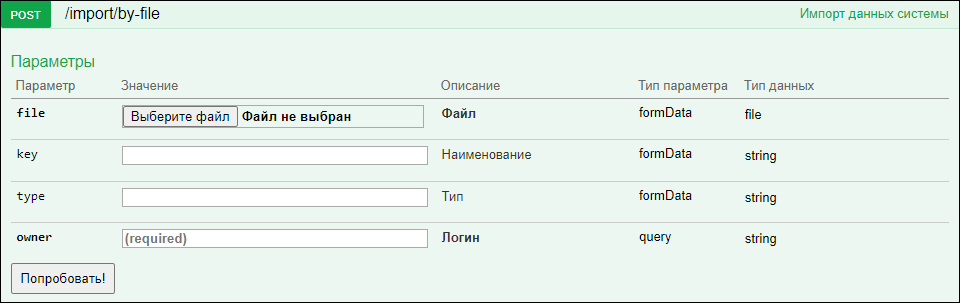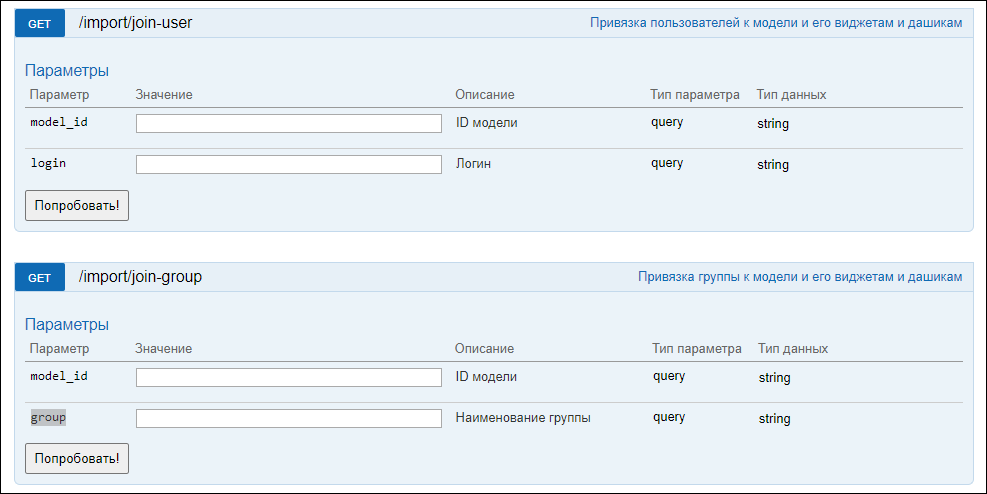Примечание
Примечание
|
|---|
|
Доступ к функциональности осуществляется через сервер. |
Для сотрудников службы DevOps и администраторов Системы доступна функциональность по экспорту данных с одного приложения и импорт выгруженных данных на стенд другого приложения.
Для запуска экспорта перейдите в запущенный контейнер backend и выполните команду:
-
для экспорта всех объектов:
./yii export {zip} -
для экспорта объектов, связанных с определенными моделями:
./yiiexport/by-models {zip} {models} -
для экспорта объектов пользователя:
./yii export/by-user {zip} {login}где:
-
{zip} – принимает значения 0 или 1 (если указано значение 1, то в архив добавляются и файлы файловых источников);
-
{models} – идентификаторы моделей перечисленные через запятую, не обязательный параметр. Если параметр указан – будет выполнена выгрузка только по источникам, виджетам и дашбордам указанных моделей, в ином случае – выгрузка всего содержимого стенда (вариант экспорта 1);
-
{login} – login пользователя (выгружаются объекты, автором которых является указанный пользователь).
Файл с дампом будет находиться внутри контейнера backend (/file_storage/api/import/aw_dump.zip).
Для запуска импорта поместите экспортированный файл в папку контейнера backend (например, /file_storage/api/import/aw_dump.zip) и выполните команду с указанием адреса файла:
./yii import {path} {key} {type}где:
-
{path} – путь до файла , например /file_storage/api/import/aw_dump.zip;
-
{key} – необязательный параметр, содержит логин пользователя или код группы. Если параметр указан, пользователю или группе будут предоставлены права на все импортируемые объекты;
-
{type} – необязательный параметр, принимает значения:
-
u: параметр key – это логин пользователя;
-
g: то параметр key – это код группы.
-
-
{owner} – обязательный параметр, содержит логин пользователя, который будет владельцем новых объектов.
После завершения импорта можно найти сформированный файл лога по пути /file_storage/api/import/import.log.
На все объекты, добавленные с помощью импорта, можно дать права доступа к объектам необходимым пользователям, выполнив соответствующую команду:
-
-
доступ пользователю:
./yii import/join-user {model_id} {login} -
доступ пользовательской группе:
./yii import/join-group {model_id} {group}где:
-
{model_id} – идентификатор новой модели;
-
{login} – логин пользователя;
-
{group} – код пользовательской группы.
-
 Примечание
Примечание
|
|---|
|
Доступ к функциональности осуществляется через Swagger. |
Для перехода в Swagger в адресной строке web-браузера добавьте в конце ссылки на Систему латинские буквы «api».
Например, для адреса Системы http://example.com/ Swagger открывается по ссылке http://example.com/api.
В поле ввода дополните имеющуюся строку значением «?api_key=password», где password – пароль, полученный вместе с файлом лицензии.
Нажмите на кнопку «Обновить». Загрузится описание методов Analytic Workspace API.
Для технического администратора Системы доступна функциональность по экспорту данных с одного приложения и импорт выгруженных данных на стенд другого приложения.
 Примечание
Примечание
|
|---|
|
При экспорте и импорте меты объектов доступны:
|
Для запуска экспорта выполните следующие действия:
-
авторизуйтесь с помощью метода API в разделе «Пользователи» – POST /user/login:
{"username": "string",
"password": "string"
}
где:
-
username – логин учетной записи технического администратора Системы (tech_admin);
-
password – пароль учетной записи технического администратора Системы.
После успешной авторизации скопируйте токен авторизации из тела ответа метода в поле «token».
Нажмите кнопку «Authorize». Откроется окно «Available authorizations», в поле «value» введите значение «Bearer ваш_токен_авторизации» и нажмите кнопку «Authorize».
-
-
выполните один из следующих методов (Рисунок «Методы в API по экспорту данных объектов»):
-
для экспорта всех данных экземпляра Системы – GET /export;
-
для экспорта данных по моделям – GET /export/by-models – укажите идентификаторы моделей через запятую;
-
для экспорта всех данных пользователя – GET /export/by-user – укажите логин пользователя.
-
Перед импортом можно сделать сравнение импортируемого пакета с объектами, которые есть в Системе, и получить список подменяемых объектов. Для этого выполните следующие действия:
-
авторизуйтесь с помощью метода API в разделе «Пользователи» – POST /user/login:
{"username": "string",
"password": "string"
}
где:
-
username – логин технического администратора Системы (tech_admin);
-
password – пароль технического администратора Системы.
После успешной авторизации скопируйте токен авторизации из тела ответа метода в поле «token».
Нажмите на кнопку «Authorize». Откроется окно «Available authorizations», где в поле «value» введите «Bearer ваш_токен_авторизации» и нажмите на кнопку «Authorize».
-
-
выполните метод POST /import/check – выберите файл (Рисунок «Метод в API для сравнения импортируемого пакета с объектами, которые есть в Системе»);
-
в ответе по данным объекта будет получен один из представленных ниже наборов параметров:
-
«"exist": false и "state": null» – объект новый (по GUID не найден объект в Системе, на которую импортируется файл), будет добавлен при импорте;
-
«"exist": true ("state":1 (может быть не указан))» – объект подменный (по GUID найден объект в Системе, на которую импортируется файл, с идентификатором, указанным в параметре «id»), имеющийся объект в Системе будет обновлен;
-
«"exist": true и "state":0» – объект удален (по GUID найден объект в Системе, на которую импортируется файл, с идентификатором, указанным в параметре «id», но объект был удален), имеющийся объект в Системе будет обновлен и восстановлен.
-
Для запуска импорта выполните следующие действия:
-
авторизуйтесь с помощью метода API в разделе «Пользователи» – POST /user/login:
{"username": "string",
"password": "string"
}
где:
-
username – логин учетной записи технического администратора Системы (tech_admin);
-
password – пароль учетной записи технического администратора Системы.
После успешной авторизации скопируйте токен авторизации из тела ответа метода в поле «token».
Нажмите кнопку «Authorize». Откроется окно «Available authorizations», в поле «value» введите значение «Bearer ваш_токен_авторизации» и нажмите кнопку «Authorize».
-
-
выполните метод POST /import/by-file – выберите файл и укажите необходимые параметры (Рисунок «Методы в API по импорту данных объектов»):
-
{key} – необязательный параметр, содержит логин пользователя или код группы. Если параметр указан, пользователю или группе будут предоставлены права на все импортируемые объекты;
-
{type} – необязательный параметр, принимает значения:
-
u: параметр key – это логин пользователя;
-
g: то параметр key – это код группы.
-
-
{owner} – обязательный параметр, содержит логин пользователя, который будет владельцем новых объектов.
-
-
дайте права доступа на импортированные объекты. На все объекты, добавленные с помощью импорта, можно дать права доступа необходимым пользователям с помощью методов (Рисунок «Методы в API по предоставлению доступа к импортируемым объектам»):
-
доступ пользователю – GET /import/join-user – укажите идентификатор новой модели и логин пользователя;
-
доступ группе пользователей – GET /import/join-group – укажите идентификатор новой модели и код пользовательской группы.
-